はじめに Adobe Premiere Pro CC 2018 が4月のアップデートで新機能を導入し、カラーグレーディングを大幅に効率化しました。比較ビューにより、異なる画像編集を簡単に行き来でき、迅速に必要な色補正を行えます。このガイドでは、この新機能を効果的に活用して、カラー補正を向上させ、動画をさらに魅力的にする方法をお伝えします。
主な発見
- 比較ビューは、前後の画像を簡単に表示できます。
- 色の調整と比較を効率的に行える。
- 表示を調整するためのさまざまなオプションがあり、縦分割や横分割が含まれています。
ステップバイステップガイド
Premiere Pro CC 2018で比較ビューを正しく使用するには、次の手順に従ってください:
比較ビューを有効にする
比較ビューを有効にするには、最初に編集したい画像に切り替えます。プログラム内の該当するアイコンにカーソルを合わせ、比較ビューのアイコンがアクティブであることを確認します。表示されていない場合は、ボタンエディターから追加する必要があります。
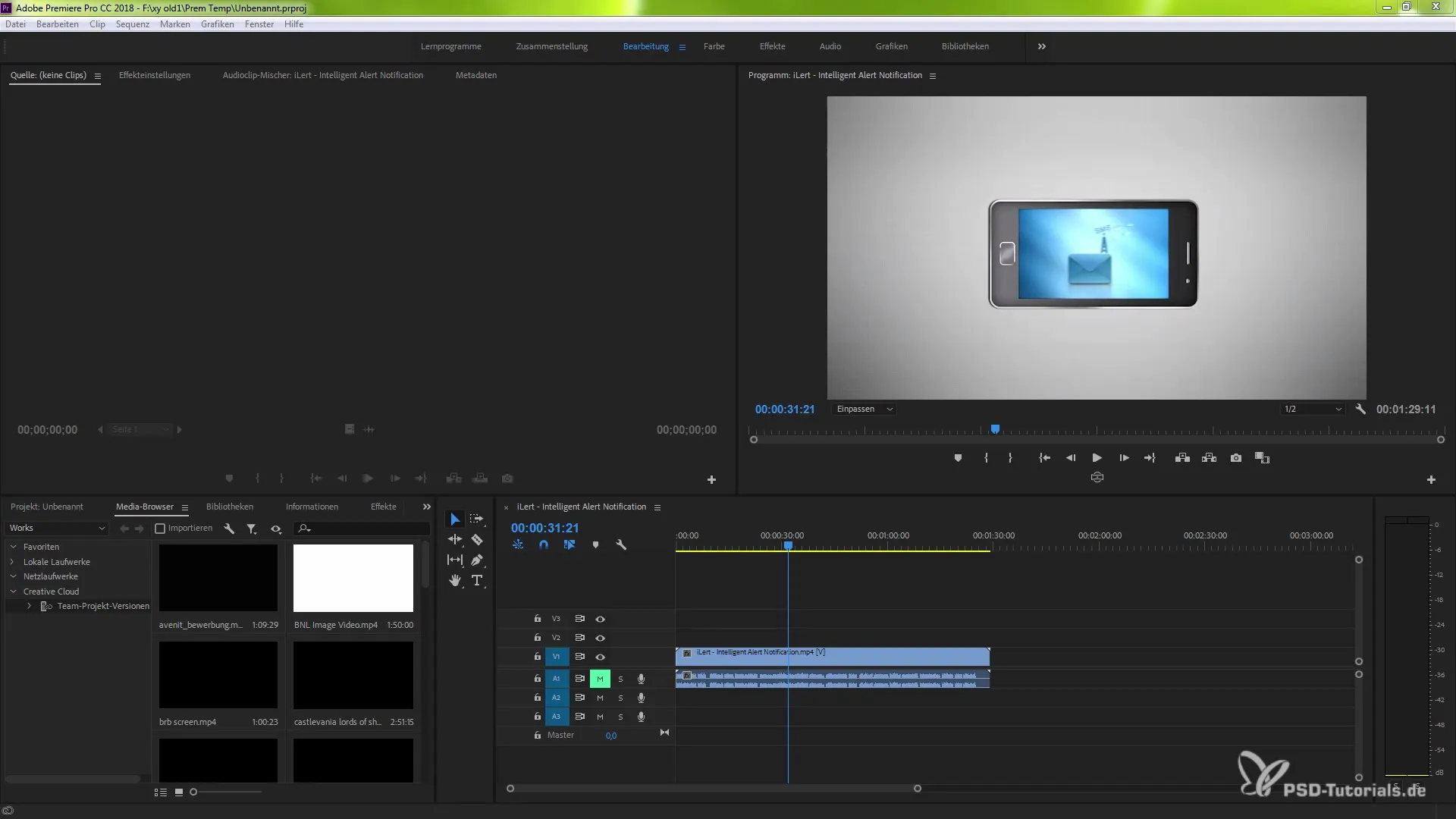
エフェクトを適用して比較する
比較ビューを開いたら、エフェクトを適用できる準備が整いました。カラーの補正を行うために、カラープリセットや手動調整を使用してください。これらの変更は、比較ビューを観察している間にリアルタイムで表示されます。
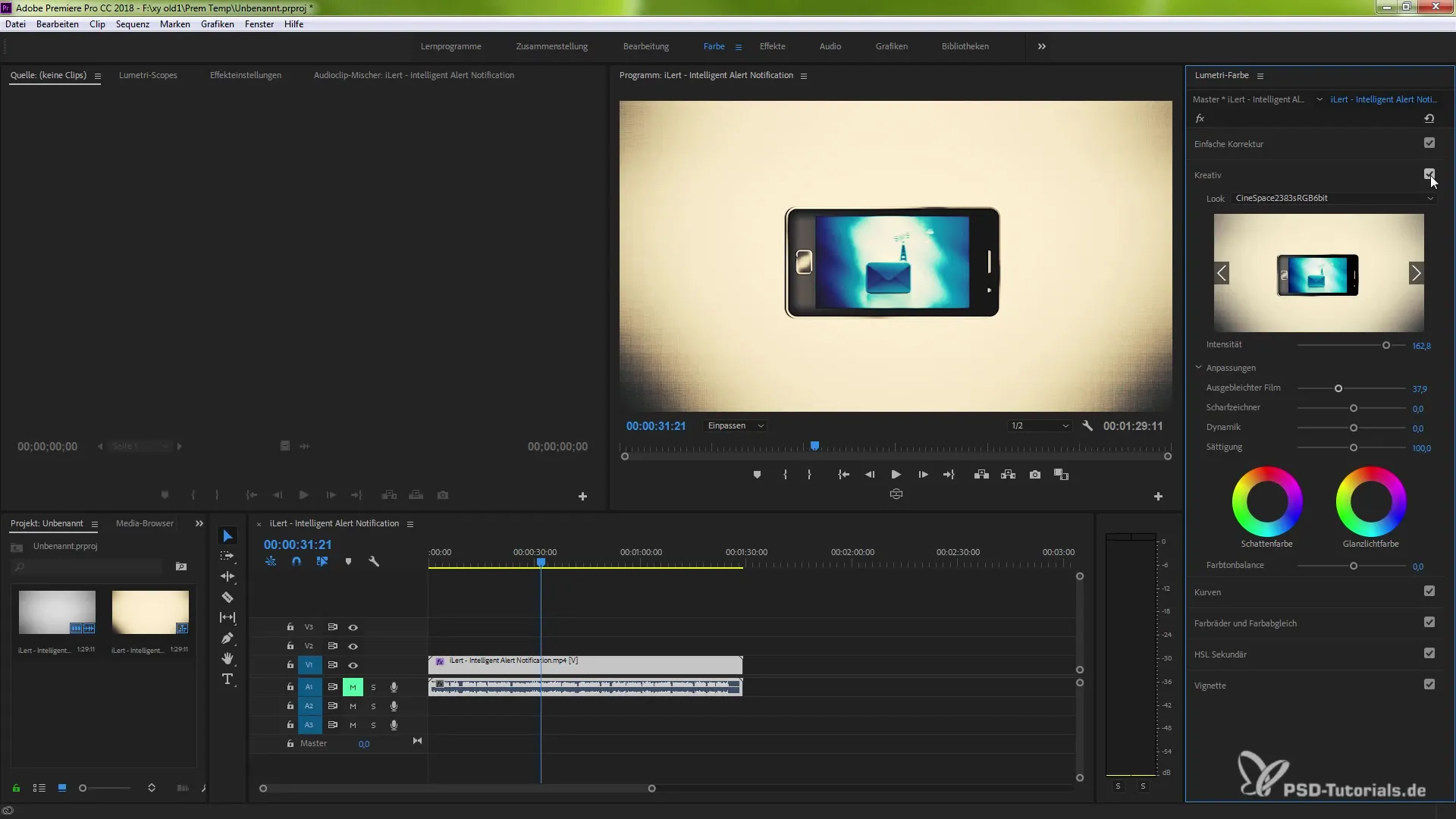
前後比較
効果的な前後比較を作成するには、分割表示を有効にするだけです。これにより、変更がどのように影響するかを直接確認できます。希望する場合は、分割を無効にして、異なるフレームの詳細な作業を行うこともできます。
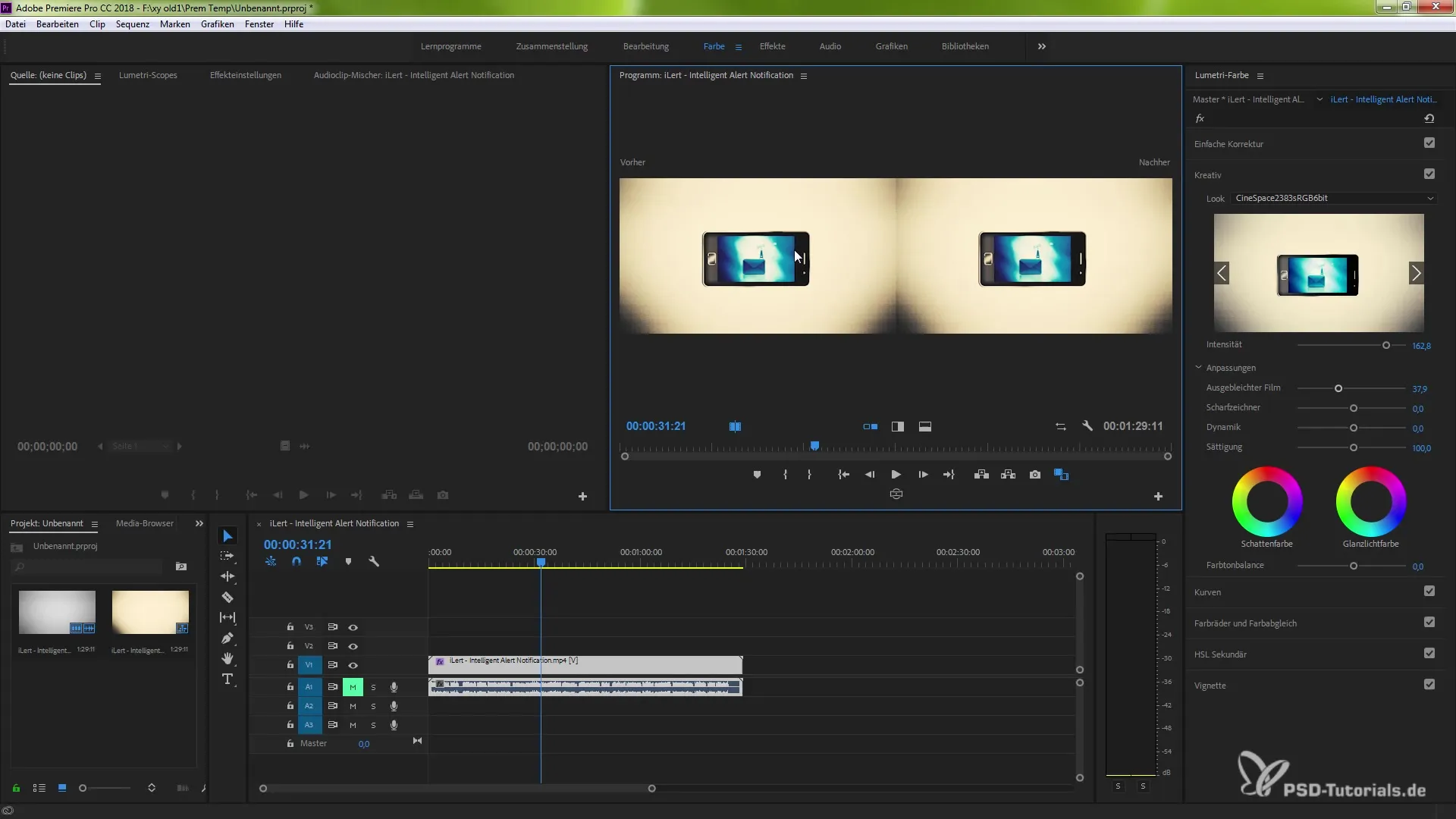
フレームを比較する
特定のフレームを比較するには、Lumetriのカラー領域に移動します。ここでは、異なるフレームを選択するオプションがあります。フレーム比較を有効にし、同時に異なる色や設定を確認できます。これにより、カラー調整の詳細な微調整が可能になります。
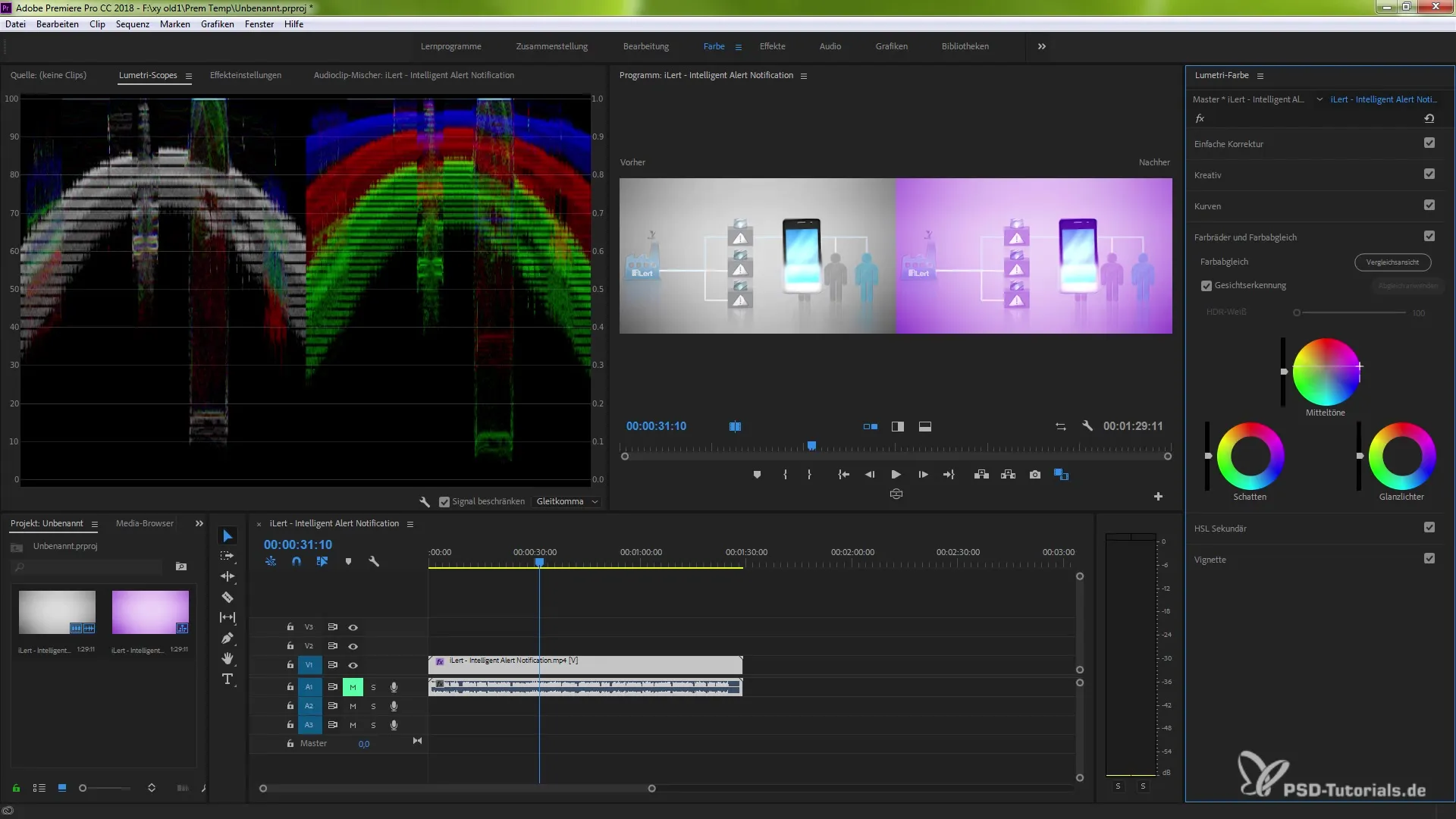
微調整を行う
比較ビューを最適化するために、縦または横の分割を有効にすることもできます。これらの調整により、シーンを編集する際に役立つさまざまな視点を提供します。スクラブ中にマウスホイールを使用して、正確な調整を行ってください。
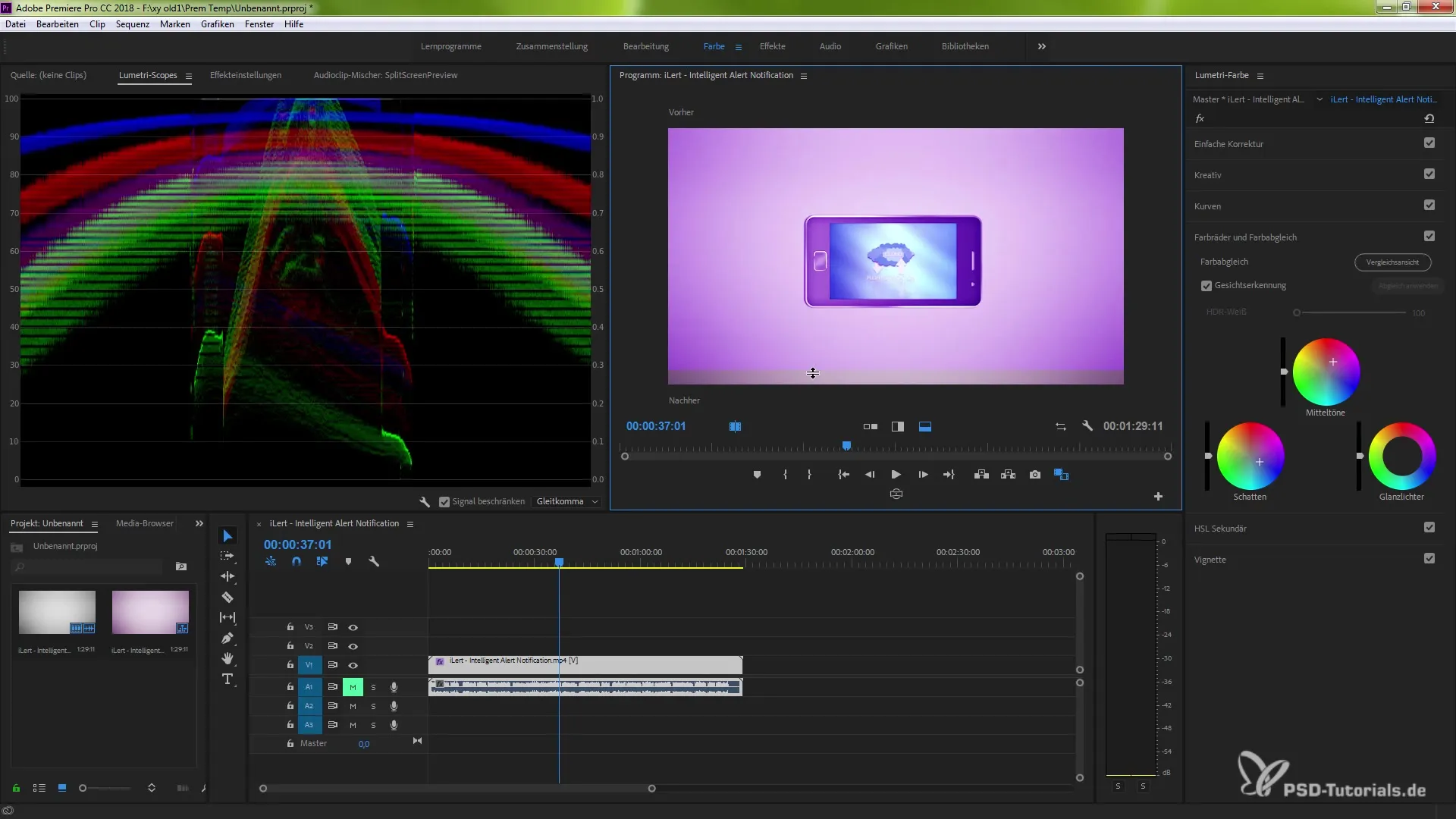
モードの切り替え
作業中に、2つの矢印を使ってビューを入れ替えることもできます。これは、比較ビューのさまざまなモードを試すために便利です。いつでも参照ビューとエフェクトビューを切り替えることができます。
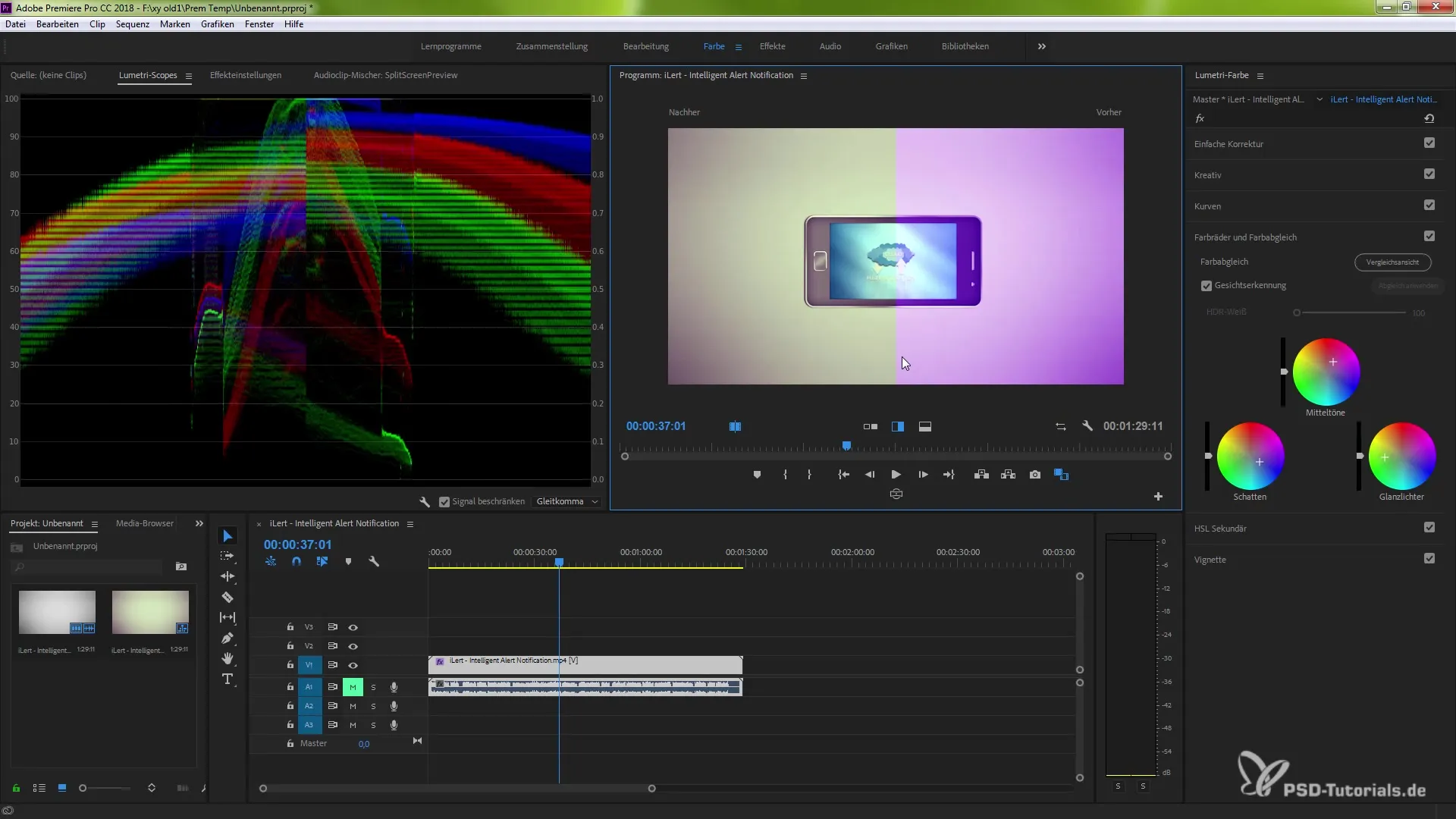
さらなる調整と色の制御
比較ビューは、設定を通じてさらに調整できます。マルチカメラオプションを有効にしてください。ただし、新しい参照を設定する場合、ビューを正しく更新するために調整を適用する必要があります。
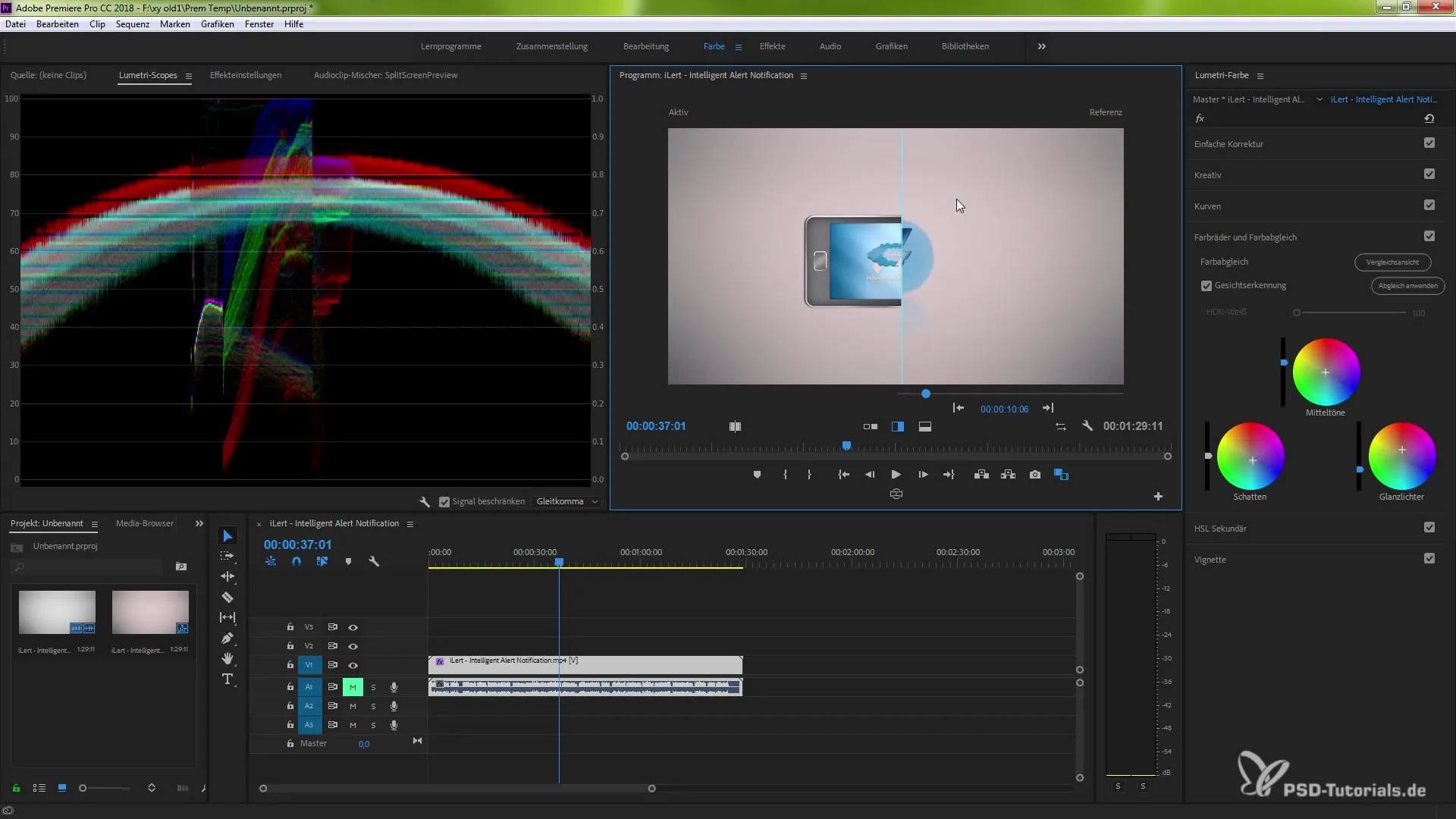
カラーパレットを探る
比較ビューを使用して、プロジェクトに最適なルックを見つけるためにさまざまなカラーパレットを試すことができます。最初は難しいかもしれませんが、慣れるとこの機能がいかに便利であるかを実感するでしょう。
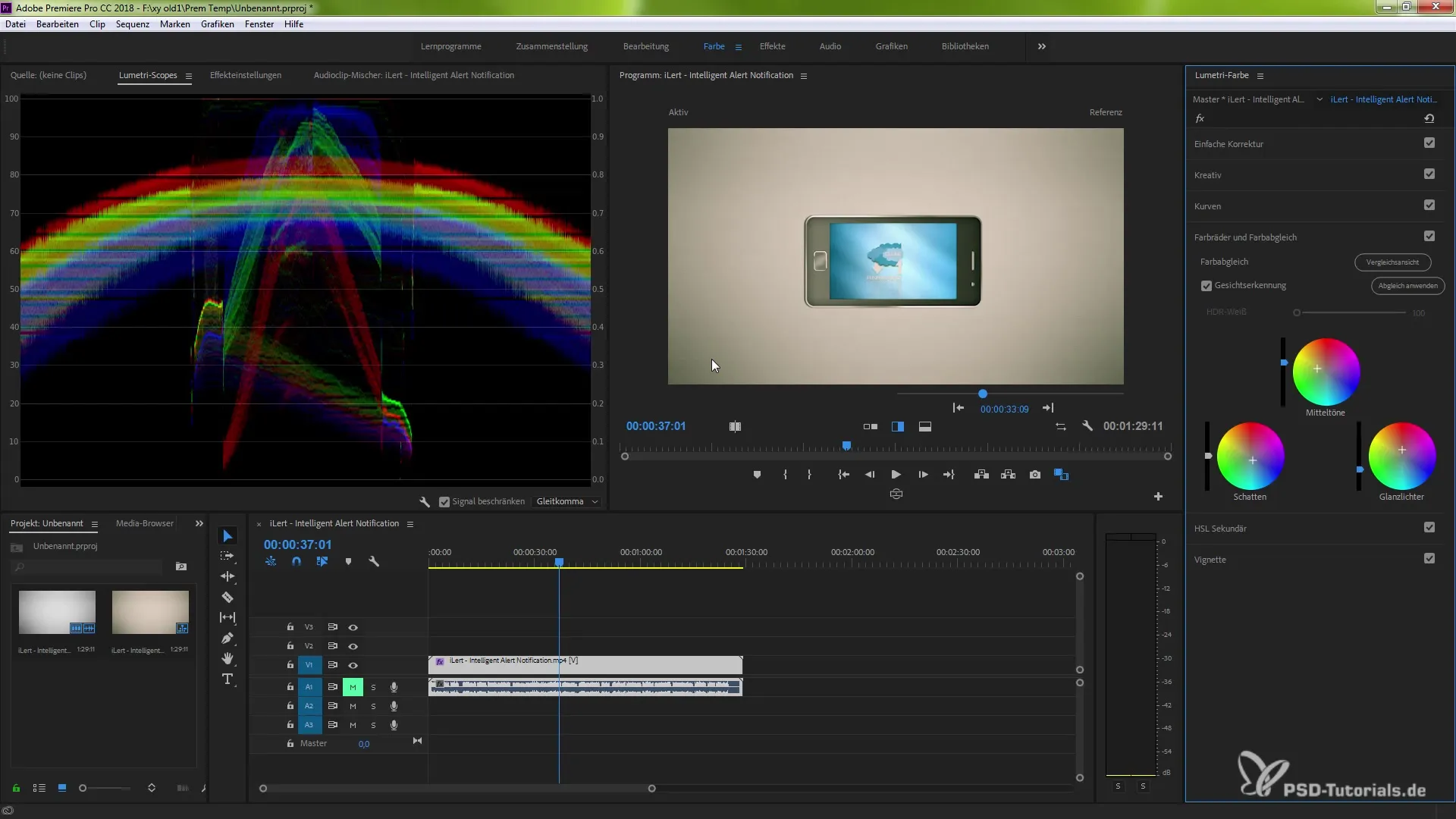
まとめ – Premiere Pro CC 2018でカラーグレーディングの比較ビューを最適に活用する Premiere Pro CC 2018の比較ビューは、カラーフィルタリングを視覚的に表現するのに役立つ強力なツールです。さまざまな色のバリエーション間で簡単に比較を行い、微調整を簡単に行うことができます。分割を含むさまざまな表示オプションは、ビデオプロジェクトを次のレベルに引き上げるために必要な柔軟性を提供します。これらの機能を活用して、プロジェクトによりプロフェッショナルに取り組んでください。
よくある質問
比較ビューをどうやって有効にしますか?プログラムモニターで該当のアイコンを選択するか、ボタンエディターに追加することで比較ビューを有効にできます。
複数のフレームを同時に比較できますか?はい、Lumetriカラー領域でフレーム選択を利用することで、複数のフレームを比較できます。
比較ビューでのカラー補正はリアルタイムで表示されますか?はい、比較ビューを有効にしている間、すべての変更はリアルタイムで表示されます。
ビューを調整できますか?はい、ビューを縦または横に分割したり、異なるモード間を切り替えたりできます。
マルチカメラオプションはどこにありますか?マルチカメラオプションは、比較ビューの設定で見つけることができます。


